-
入门
-
头戴式设备和串流盒
-
头戴式设备
-
VIVE 串流盒 (2.0)
-
常见解决方案
- 如何解决显示屏变黑或有静电干扰的问题?
- 如何对头戴式设备进行故障排除?
- 头戴式设备上状态指示灯指示错误时我该怎么办?
- 如果追踪不到头戴式设备,我该怎么办?
- 头戴式设备显示模糊不清。怎么办?
- 如何解决“找不到头戴式设备”的错误?
- 头戴式设备因 USB 端口问题无法被检测到。怎么办?
- 在升级到 Windows 10 后,VIVE 显示为电脑的主显示器。怎么办?
- 我遇到了跳帧现象。怎么办?
- 我在虚拟现实中看到漂移运动或浮动物体。怎么办?
- 使用 USB Type-C 耳机时没有声音。
- 是否有办法同时从电脑播放虚拟现实中的音频?
- 如何处理头戴式设备的双摄像头无法启动的问题?
- 如何处理头戴式设备耳机存在破音的问题?
- 如何处理头戴式设备连接状态不稳定的问题?
- 当已连接头戴式设备时,我的电脑会在重启时发出哔声。
-
-
定位器
-
定位器 2.0
-
-
操控手柄
-
游玩区
-
设置
-
音频设置
-
系统主控面板设置
-
SteamVR
-
安装自备耳机
您可以将自备的 USB Type-C® 兼容耳机用于 VIVE Pro 2 头戴式设备。如果要使用兼容的 3.5 毫米耳机,您需要 USB Type-C 转 3.5 毫米音频转接线。
- 先拆下头戴式设备耳机,否则音频仍旧会从该耳机输出。如需详细信息,请参见拆下头戴式设备耳机 。
-
从眼罩两端剥开面部衬垫,将面部衬垫从头戴式设备的眼罩上取下。

-
小心地拉动头戴式设备眼罩左侧的翻盖,取下仓盖并操作头戴式设备线缆端口。

-
将耳机线接头插入 USB Type-C 端口。
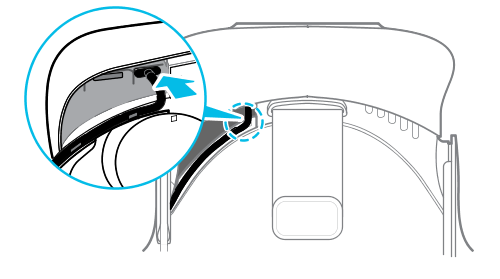
-
将仓盖上的卡舌对准并压入对应的小孔中。
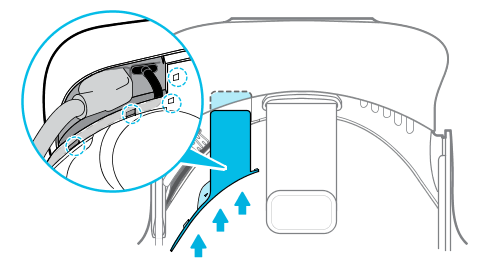
-
将面部衬垫上的卡舌插入头戴式设备上的槽口,再对齐魔术扣并绕好头带,以装回面部衬垫。

此内容对您有帮助吗?
是
否
提交
谢谢!您的反馈可以帮助其他人了解最有用的信息。